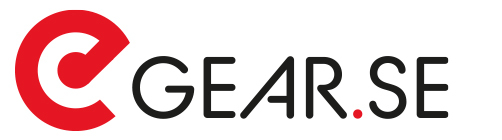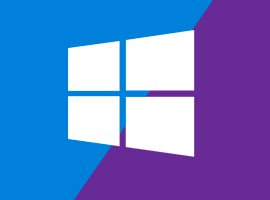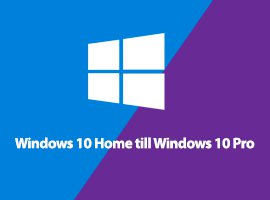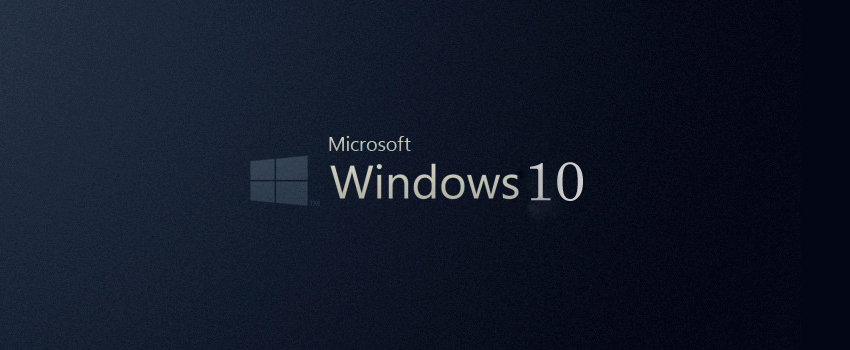
Välkommen till vår installationsguide för hur du installerar Windows 10 Home eller Pro på din dator. Nedan hittar du den information du behöver för att skapa dina installationsmedia, samt för att installera Windows 10 på din dator.
Skapa et installationsmedia:
Ska du göra en ny installation så ska du börja med att skapa installationsmedia. Till detta behöver du antingen en tom DVD på minst 4.7 GB eller en tom USB-nyckel på minst 4 GB.
Det är inte nödvändigt att skapa installationsmedia från den dator som du ska installera Windows 10 på. Du kan skapa installationsmedia på en annan dator som har Windows 7 eller nyare, samt har internetuppkoppling.
Själva installationsmedia för Windows 10 hämta direkt hos Microsoft med hjälp av deras "Media Creation Tool" och du kan i guiden nedan se hur du skapar installationsmedia på antingen en DVD eller en USB-nyckel.

Skapa Windows 10 installationsmediet på USB

Skapa Windows 10 installationsmediet på DVD
Installation av Windows:
För att kunna installera Windows 10 på din dator så är det viktigt att ställer in datorn till att starta upp från det installationsmedia som du har skapat. Du kan läsa mer om hur du ör detta på din dator i den tillhörande manualen eller på tillverkarens supportsida.
När du har ställt in datorn till att starta upp från dina installationsmedia så ska du följa installationsguiden i länken nedan för att installera Windows 10 på din dator.
Så här installerar du Windows 10
NB: Om du försöker att installera Windows 10 Pro på en dator som av tillverkaren är levererad med antingen Windows 8, 8.1 eller 10 Home, så kommer installationsmediet att automatiskt utnyttja den licens/produktnyckel som är integrerad i datorns firmware och Windows 10 Home kommer att installeras istället. Du ska endast följa uppgraderingsinstallationsguiden nedan för att byta från Windows 10 till den inhandlade Windows Pro 10.
Uppgradering av Windows 10 Home till Pro:
Om du redan har Windows 10 Home installerat på din dator och endast vill uppgradera till Windows 10 Pro så räcker det med att följa uppgraderingsguiden i länken nedan istället för att göra en ny installation.
Så här uppgraderar du Windows 10 Home till Windows 10 Pro